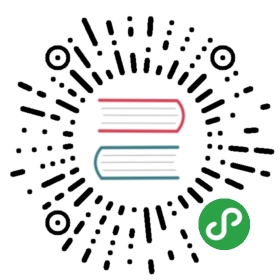交互行为
F2 提供一套交互机制,以达到通用交互行为的封装和复用。基于此机制,我们提供了以下四种通用的交互行为:
- 饼图选中
- 柱状图选中
- 图表平移
- 图表缩放
对于开发者来说,可以基于此机制封装自己的交互行为,详见 自定义交互行为 教程,非常欢迎一起建设。
说明
交互模块默认没有打包至 @antv/f2 模块包中。使用时需要手动引入,如下:
- // 首先引入 F2
- const F2 = require('@antv/f2/lib/index');
- // 引入所有的交互行为
- require('@antv/f2/lib/interaction/');
- // 如果只需要引入其中一种交互行为,那么请使用如下的方式
- // 引入 pie-select
- require('@antv/f2/lib/interaction/pie-select');
- // 引入 interval-select
- require('@antv/f2/lib/interaction/interval-select');
- // 引入 pan
- require('@antv/f2/lib/interaction/pan');
- // 引入 pinch
- require('@antv/f2/lib/interaction/pinch');
- 调用
- chart.interaction('name', config);
- 清除交互行为
- chart.clearInteraction() // 清除 chart 实例上所有的交互行为
- chart.clearInteraction('name') // 清除名称为 'type' 的交互行为
饼图选中

使用
- const F2 = require('@antv/f2/lib/index'); // 引入 F2
- require('@antv/f2/lib/interaction/pie-select'); // 引入饼图选中交互
- // ... 创建饼图
- // 调用
- chart.interaction('pie-select');
API
- chart.interaction('pie-select', {
- startEvent: {String}, // 触发事件,默认为 tap
- animate: {Boolean} || {Object}, // 动画配置
- offset: {Number}, // 光环偏移距离
- appendRadius: {Number}, // 光环大小
- style: {Object}, // 光环的样式配置
- cancelable: {Boolean}, // 是否允许取消选中,默认值为 true,表示允许
- onStart: {Function}, // 事件触发后的回调
- onEnd: {Function}, // 事件结束后的回调
- defaultSelected: {Object} // 设置默认选中的数据,该属性需要在 chart.render() 之后调用方可生效
- });
参数说明
startEvent
- 类型:String
- 默认值:'tap'
- 说明:该交互原则上是手指点击后触发的,除去 'tap',还可以使用 'touchstart'
选中交互的触发事件名称。
animate
- 类型:Boolean / Object
- 默认值:false
动画配置,默认为 false,可将该属性设置为 true 来打开动画。当为 Object 类型时,用于进行动画配置:
- animate: {
- duration: 1000, // 动画持续事件
- delay: 0, // 动画延迟执行的时间
- easing: 'bounceOut' // 动画的缓动函数
- }
动画参数的设置详见:Animation 动画。
offset
- 类型:Number
- 默认值:1
选中后出现的光环与饼图的距离。
appendRadius
- 类型:Number
- 默认值:8
选中后出现的光环的轴长。
style
- 类型:Object
- 默认值:{ fillOpacity: 0.5 }
设置光环的样式。
cancelable
- 类型:Boolean
- 默认值:true
当 shape 被选中后,再次点击是否允许取消选中,默认为 true,表示会取消选中。
onStart
类型:Function 默认值:null
事件触发后的回调。
- onStart(ev) {}
onEnd
- 类型:Function
- 默认值:null
事件结束后的回调函数,用于可以基于该回调函数进行相应的操作。
- onEnd(ev) {
- // ev: Object 类型, 该对象包含的重要属性如下:
- // ev.data: Object 类型,被选中图形的原始数据
- // ev.shapeInfo: Object 类型,被选中图形的数据信息
- // ev.shape: Shape 实例,被选中的图形
- // ev.selected: 当前 shape 的选中状态
- const { data, shapeInfo, shape, selected } = ev;
- }
defaultSelected
- 类型:Object
- 默认值:null
- chart.interaction('pie-select', {
- defaultSelected: { name: '机器之血', percent: 0.18, a: '1' }
- });
用于设置初始化默认选中的数据,只要传入对应的数据即可,详见 demo。
注意: 如果需要使用该功能,请在 chart.render() 方法之后调用该交互方法。
实例
柱状图选中

使用
- const F2 = require('@antv/f2/lib/index'); // 引入 F2
- require('@antv/f2/lib/interaction/interval-select');
- // 调用,尽量在 chart.render() 方法之后调用
- chart.interaction('interval-select', {});
API
- chart.interaction('interval-select', {
- startEvent: {String}, // 触发事件,默认为 tap 事件
- selectStyle: {Object}, // 被选中图形的样式配置
- unSelectStyle: {Object}, // 未被选中图形的样式配置
- selectAxis: {Boolean}, // 是否高亮坐标轴文本
- selectAxisStyle: {Object}, // 坐标轴文本被选中后的样式
- cancelable: {Boolean}, // 是否允许取消选中,默认值为 true,表示允许
- onStart: {Function}, // 事件触发后的回调
- onEnd: {Function}, // 事件结束后的回调
- mode: {String}, // 选中策略,默认为 'shape', 即击中柱子才会触发交互
- defaultSelected: {Object} // 设置默认选中的数据,该属性需要在 chart.render() 之后调用方可生效
- });
参数说明
startEvent
- 类型:String
- 默认值:'tap'
- 说明:该交互原则上是手指点击后触发的,除去 'tap',还可以使用 'touchstart'
选中交互的触发事件名称。
selectStyle
- 类型:Object
- 默认值:{fillOpacity: 1}
用于设置被选中柱子的显示样式。
unSelectStyle
- 类型:Object
- 默认值:{fillOpacity: 0.4}
用于设置未被选中柱子的显示样式。如果不需要设置,可以直接设置为null。
selectAxis
- 类型:Boolean
- 默认值:true
是否高亮坐标轴文本,默认为 true,会高亮。如不需要,可以选择关闭。
selectAxisStyle
- 类型:Object
- 默认值:{ fontWeight: 'bold' }
设置坐标轴文本高亮的样式。默认只是文字加粗。
cancelable
- 类型:Boolean
- 默认值:true
当 shape 被选中后,再次点击是否允许取消选中,默认为 true,表示会取消选中。
onStart
类型:Function 默认值:null
事件触发后的回调。
- onStart(ev) {
- // ev: Object 类型, 该对象包含的重要属性如下:
- // ev.data: Object 类型,被选中图形的原始数据
- // ev.shapeInfo: Object 类型,被选中图形的数据信息
- // ev.selected: 当前 shape 的选中状态
- const { data, shapeInfo, shape, selected } = ev;
- }
onEnd
- 类型: Function
- 默认值:null
事件结束后的回调函数,用于可以基于该回调函数进行相应的操作。
- onEnd(ev) {
- // ev: Object 类型, 该对象包含的重要属性如下:
- // ev.data: Object 类型,被选中图形的原始数据
- // ev.shapeInfo: Object 类型,被选中图形的数据信息
- // ev.selected: 当前 shape 的选中状态
- const { data, shapeInfo, shape, selected } = ev;
- }
mode
- 类型:String
- 默认值:'shape'
选中策略,默认为 'shape', 即击中柱子才会触发交互。另一个可选值为 'range',即只要集中点落在该柱子的一定 x 方向范围内都会触发选中交互。
defaultSelected
- 类型:Object
- 默认值:null
- chart.interaction('ingterval-select', {
- defaultSelected: { name: '机器之血', percent: 0.18, a: '1' }
- });
用于设置初始化默认选中的数据,只要传入对应的数据即可,详见 demo。
注意: 如果需要使用该功能,请在 chart.render() 方法之后调用该交互方法。
实例
Pan 平移

基于 Hammer.js 的 pan 事件: http://hammerjs.github.io/recognizer-pan/ 同时提供长按触发 tooltip 的交互。
使用
- const F2 = require('@antv/f2/lib/index'); // 引入 F2
- require('@antv/f2/lib/interaction/pan'); // 引入图表平移交互
- // ... 创建 chart 实例
- // 调用,需要在 chart.render() 方法之前调用
- chart.interaction('pan');
API
- chart.interaction('pan', {
- mode: {String}, // 图表平移的方向,默认为 'x'
- panThreshold: {Number}, // hammer.js 设置,用于设置触发 pan 事件的最小移动距离
- pressThreshold: {Number}, // hammer.js 设置,用于设置触发 press 事件的设置
- pressTime: {Number}, // hammer.js 设置,用于设置触发 press 事件的最小时间差
- limitRange: {Object}, // 限制范围
- onStart: {Function}, // 事件触发后的回调
- onProcess: {Function}, // 事件进行中的回调
- onEnd: {Function} // 事件结束后的回调
- });
参数说明
mode
- 类型:String
- 默认值:'x'
图表的平移方向,可设置 x 轴、y 轴以及 x、y 两个方向的平移操作。默认值为 'x',即 x 轴平移。
- mode: 'x', // x 轴方向平移
- mode: 'y', // y 轴方向平移
- mode: 'xy', // x y 两个方向平移
注意,对于分类类型或者 TimeCat 类型的数据,只支持 x 轴方向的平移。
panThreshold
- 类型:Number
- 默认值:10
hammer.js 设置,用于设置识别 pan 事件的最小移动距离,详见 http://hammerjs.github.io/recognizer-pan/
pressThreshold
- 类型:Number
- 默认值:9
hammer.js 设置,用于设置识别 press 事件的最小移动距离,详见 http://hammerjs.github.io/recognizer-press/
长按会触发 tooltip。
pressTime
- 类型:Number
- 默认值:251
hammer.js 设置,用于设置识别 press 事件的最小时间差,详见 http://hammerjs.github.io/recognizer-press/
长按会触发 tooltip。
limitRange
- 类型:Object
- 默认值: {}
用于设置图表平移的最大最小范围,需要同 x 或者 y 轴对应的数据字段对应,使用如下:
- // 假设 x 轴对应的数据字段名为 fieldA
- limitRange: {
- fieldA: {
- min: 0, // 最小值
- max: 100 // 最大值
- }
- }
设置之后,图表只会在 x 轴的 0 - 100 数值范围内移动。
参见 demo:x 轴平移。
onStart
类型:Function 默认值:null
事件触发后的回调。
- onStart(ev) {}
onProcess
类型:Function 默认值:null
事件进行中的回调。
- onProcess(ev) {}
onEnd
- 类型: Function
- 默认值:null
事件结束后的回调函数,用于可以基于该回调函数进行相应的操作。
- onEnd(ev) {}
实例
Pinch 缩放

基于 Hammer.js 的 pinch 事件: http://hammerjs.github.io/recognizer-pinch/
使用
- const F2 = require('@antv/f2/lib/index'); // 引入 F2
- require('@antv/f2/lib/interaction/pinch'); // 引入图表缩放交互
- // ... 创建 chart 实例
- // 调用,需要在 chart.render() 方法之前调用
- chart.interaction('pinch');
API
- chart.interaction('pinch', {
- mode: {String}, // 图表平移的方向,默认为 'x'
- minScale: {Number}, // 缩小的最小倍数
- maxScale: {Number}, // 放大的最大倍数
- onStart: {Function}, // 事件触发后的回调
- onProcess: {Function}, // 事件进行中的回调
- onEnd: {Function}, // 事件结束后的回调
- pressThreshold: 9, // hammer.js 设置,用于设置触发 press 事件的设置
- pressTime: 251 // hammer.js 设置,用于设置触发 press 事件的最小时间差
- });
参数说明
mode
- 类型:String
- 默认值:'x'
图表的缩放方向,可设置 x 轴、y 轴以及 x、y 两个方向。默认值为 'x',即 x 轴方向的缩放。
- mode: 'x', // x 轴方向
- mode: 'y', // y 轴方向
- mode: 'xy', // x y 两个方向
注意,对于分类类型或者 TimeCat 类型的数据,只支持 x 轴方向的缩放。
minScale
- 类型:Number
- 默认值:linear 类型数据为 null,分类类型以及 TimeCat 类型数据默认为 1
设置图表缩小时的最小倍数。
maxScale
- 类型:Number
- 默认值:linear 类型数据为 null,分类类型以及 TimeCat 类型数据默认为 4
设置图表放大时的最大倍数。
onStart
类型:Function 默认值:null
事件触发后的回调。
- onStart(ev) {}
onProcess
类型:Function 默认值:null
事件进行中的回调。
- onProcess(ev) {}
onEnd
- 类型: Function
- 默认值:null
事件结束后的回调函数,用于可以基于该回调函数进行相应的操作。
- onEnd(ev) {}
pressThreshold
- 类型:Number
- 默认值:9
hammer.js 设置,用于设置识别 press 事件的最小移动距离,详见 http://hammerjs.github.io/recognizer-press/
长按会触发 tooltip。
pressTime
- 类型:Number
- 默认值:251
hammer.js 设置,用于设置识别 press 事件的最小时间差,详见 http://hammerjs.github.io/recognizer-press/
长按会触发 tooltip。
实例
原文: https://antv.alipay.com/zh-cn/f2/3.x/api/interaction.html